BUJ par Power Automate reģistrāciju
Šajā rakstā ir sniegtas atbildes uz dažiem bieži uzdotiem jautājumiem par to, kā lietotāji jūsu organizācijā var izmantot Power Automate un kā jūs varat kontrolēt Power Automate pakalpojumu.
Reģistrējieties Power Automate
Kas ir Power Automate?
Power Automate ir publisks mākoņpakalpojums, kas palīdz jums un jūsu darba grupām iestatīt automatizētas darbplūsmas starp jūsu iecienītākajām programmām un pakalpojumiem. Power Automate ļauj sinhronizēt, saņemt paziņojumus, apkopot datus un veikt citas darbības.
Kā es varu reģistrēties Power Automate?
- Atvērts Power Automate.
- Lapas augšējā labajā stūrī atlasiet Izmēģināt bez maksas.
- Ievadiet savu informāciju.
Reģistrējieties Power Automate.
Kas ir Power Automate bezmaksas licence?
Bezmaksas Power Automate licence tiek izmantota tikai izsekošanas nolūkos. Tā iespējošana vai atspējošana neietekmē jūsu spēju izveidot plūsmas. Ja atspējojat Power Automate bezmaksas licenci, tā atkal tiek iespējota, kad piesakāties. Šāda rīcība ir sagaidāma.
Vai es varu bloķēt citas personas reģistrēšanos Power Automate?
Power Automate ir pilnībā publisks mākoņpakalpojums. Ikviens pasaulē var reģistrēties un izmantot to, lai automatizētu savus ikdienas uzdevumus. Nav prasības, ka kādam ir jābūt vai jāizmanto konts, Microsoft 365 lai to izmantotu Power Automate. Šī iemesla dēļ nav iespējams bloķēt kādu no tā izmantošanas.
Ja persona reģistrējas par Power Automate to, kas atrodas ārpus jūsu organizācijas, tai nevar rasties izmaksas jūsu uzņēmumam. Kad persona reģistrējas Power Automate, attiecības ir starp šo personu un Microsoft. Daudzi citi Microsoft mākoņpakalpojumi, piemēram, Bing OneDrive un Outlook.com, darbojas tāpat. Ja izmantojat šo pakalpojumu Power Automate , tas nenozīmē, ka pakalpojumu nodrošina jūsu organizācija.
Uzņēmums var ierobežot tikai organizācijai paredzētu datu izmantošanu programmās, Power Automate izmantojot datu zuduma novēršanas (DLP) politikas.
Kā cilvēki var piekļūt maksas funkcijām Power Automate?
Privātpersonas var piekļūt maksas funkcijām Power Automate trīs veidos:
- Viņi var individuāli reģistrēties izmēģinājuma licencei Power Automate 90 dienas bez maksas.
- Varat viņiem piešķirt Power Automate licenci administrēšanas Microsoft 365 centrā.
- Viņiem ir piešķirts Microsoft 365 Dynamics 365 plāns, kas Power Automate ietver piekļuvi. Sarakstu Microsoft 365 ar Dynamics 365 plāniem, kas ietver Power Automate iespējas, skatiet Power Automate cenu lapā.
Vai es varu bloķēt citu personu, lai tā nevarētu izmantot maksas funkcijas Power Automate?
Jebkura persona var izmēģināt maksas funkcijas Power Automate 90 dienas, neradot nekādas izmaksas. Varat pārvaldīt savas organizācijas pastāvīgo maksas licenču piešķiršanu administrēšanas Microsoft 365 portālā.
Tāpat kā ar bezmaksas piedāvājumiem, ja persona reģistrējas izmēģinājumversijai, attiecības ir starp šo personu un Microsoft.
Administrators Power Automate
Kāpēc ikona ir Power Automate parādījusies lietojumprogrammu Microsoft 365 palaidējā?
Power Automate ir būtiska komplekta sastāvdaļa Microsoft 365 . Tas ir iespējots kā pakalpojums kā daļa no visiem Microsoft 365 SKU. Tā kā lietotāji visā pasaulē var izmantot Power Automate, tas viņiem tiek parādīts lietojumprogrammu palaidējā.
Kā noņemt Power Automate no savas organizācijas lietojumprogrammu ikonas?
Ja lietotājam tika piešķirta Power Automate licence, noņemiet lietotāja licences piešķiri, lai noņemtu Power Automate ikonu no lietojumprogrammu ikonas. Šī darbība pēc noklusējuma noņem Power Automate elementu. Lietotājs joprojām var izvēlēties izmantot Power Automate individuāli.
- Pierakstieties Microsoft 365 administrēšanas centrā.
- Kreisajā sānu panelī atlasiet Lietotāji>Aktīvie lietotāji.
- Atrodiet un atlasiet tā lietotāja vārdu, kuram vēlaties noņemt licenci.
- Lietotāja detalizētās informācijas rūtī atlasiet cilni Licences un programmas .
- Notīriet licenci Power Automate.
- Atlasiet Saglabāt izmaiņas.
Varat arī izmantot PowerShell, lai lielapjoma noņemtu licences, un izmantot PowerShell, lai atspējotu piekļuvi pakalpojumiem.
Piezīmes
Šī darbība pēc noklusējuma noņem Power Automate elementu. Lietotājs joprojām var izvēlēties izmantot Power Automate kā individuāls.
Kāpēc Power Automate 10 000 licences tiek rādītas manā Microsoft 365 nomniekā?
Jebkura persona var izmēģināt Power Automate bez maksas. Šīs licences atspoguļo jauno Power Automate nomnieka lietotāju pieejamo noslodzi. Par šīm licencēm nav jāmaksā.
Ja vismaz viens nomnieka lietotājs ir reģistrējies bezmaksas Microsoft Power Automate licencei , 10 000 licences (atskaitot visas piešķirtās) ir pieejamas sadaļā Jūsu organizācijas norēķinu>licences .
Administrēšanas Microsoft 365 portālā lietotājiem varat piešķirt papildu licences.
Vai tas ir bez maksas? Vai man ir jāmaksā par šīm licencēm?
Neviens lietotājs nevar radīt nekādas izmaksas jūsu organizācijai bez jūsu skaidras piekrišanas. Bezmaksas un izmēģinājuma licences nevar radīt nekādas izmaksas jūsu organizācijai.
Es noņēmu Power Automate bezmaksas licenci. Kāpēc lietotāji joprojām var tam piekļūt?
Power Automate bezmaksas licence ir iekļauta tikai izsekošanas nolūkos. Nav iespējams liegt citai personai to izmantot Power Automate individuāliem mērķiem.
Kāpēc administrēšanas portālā nevar redzēt visas Power Automate licences Microsoft 365 ?
Lietotāji var izmantot Power Automate kā individuāli lietotāji vai kā organizācijas daļa. Organizācijas līmeņa licences vienmēr ir redzamas administrēšanas Microsoft 365 portālā. Tomēr, ja lietotājs izmēģinājumversijai reģistrējas kā privātpersona, viņa Microsoft 365 administrators nepārvalda izmēģinājumversiju un tā netiek rādīta portālā.
Kā indivīds uzzina, kāds ir viņa plāns?
- piesakieties Power Automate.
- Lapas augšējā labajā stūrī atlasiet savu profila attēlu.
- Atlasiet Skatīt kontu.
- Atlasiet elementu Abonementi .
- Sadaļā Licences meklējiet Power Automate.
Vai Power Automate reģistrēšanās ietekmēs identitātes manā organizācijā?
Ja jūsu organizācijai Microsoft 365 jau ir vide un visiem lietotājiem jūsu organizācijā ir Microsoft 365 konti, identitātes pārvaldība netiek ietekmēta.
Ja jūsu organizācijai Microsoft 365 jau ir vide, bet ne visiem lietotājiem jūsu organizācijā ir Microsoft 365 konti, mēs izveidojam lietotāju nomniekā. Mēs arī piešķiram licences, pamatojoties uz lietotāja darba vai mācību e-pasta adresi. To lietotāju skaits, kurus pārvaldāt jebkurā laikā, pieaug, kad lietotāji jūsu organizācijā reģistrējas pakalpojumam.
Ja jūsu organizācijai nav vides, kas savienota Microsoft 365 ar jūsu e-pasta domēnu, identitātes pārvaldības veids nemainās. Lietotāji tiek pievienoti jaunam, tikai mākonim paredzētam lietotāju direktorijam, un jūs varat pārņemt nomnieka administratora pienākumus un pārvaldīt tos.
Power Automate izveidoja nomnieku. Kā to pārvaldīt?
Vispirms pievienojieties īrniekam. Pēc tam paaugstiniet sevi administratora lomā, ja tā vēl nav pieprasīta, pārbaudot domēna īpašumtiesības.
Reģistrējieties, lai izmantotu e-pasta adreses domēnu, kas atbilst nomnieka domēnam, Power Automate kuru vēlaties pārvaldīt.
Piemēram, ja Microsoft izveidoja contoso.com nomnieku, pievienojieties nomniekam ar e-pasta adresi, kas beidzas ar @contoso.com.
Doties uz https://admin.microsoft.com.
Atlasiet lietojumprogrammu palaidēja ikonu lapas augšējā kreisajā stūrī un pēc tam atlasiet Administrators.
Izlasiet norādījumus lapā Kļūšana par administratoru un pēc tam atlasiet Jā, es vēlos būt administrators .
Ja šī opcija nav redzama, Microsoft 365 administrators jau ir izvēlēts.
> [!TIP] > If this option doesn’t appear, an Office 365 administrator is already in place.
Ja man ir vairāki domēni, vai es varu kontrolēt Microsoft 365 nomnieku, pie kura ir pievienoti lietotāji?
Ja neko nedarīsiet, katram lietotāja e-pasta domēnam un apakšdomēnam tiks izveidots nomnieks.
Ja vēlaties, lai visi lietotāji būtu vienā nomniekā neatkarīgi no viņu e-pasta domēna, pirms laika izveidojiet mērķa nomnieku vai izmantojiet esošu nomnieku. Pievienojiet visus esošos domēnus un apakšdomēnus, kurus vēlaties konsolidēt šajā nomniekā. Pēc tam visi lietotāji ar e-pasta adresēm, kas beidzas šajos domēnos un apakšdomēnos, kad pierakstas, automātiski pievienojas mērķa nomniekam.
Svarīgi
Nav atbalstīta automatizēta veida, kā pārvietot lietotājus starp nomniekiem. Uzziniet par lietotāju un domēnu Microsoft 365 pievienošanu.
Kā es varu ierobežot lietotāju iespējas piekļūt organizācijas uzņēmējdarbības datiem?
Power Automate ļauj izveidot datu zonas biznesa un ar uzņēmējdarbību nesaistītiem datiem, kā parādīts nākamajā ekrānuzņēmumā. Pēc šo datu zuduma novēršanas politiku ieviešanas lietotāji nevar noformēt vai palaist Power Automate plūsmas, kas apvieno biznesa un ar uzņēmējdarbību nesaistītus datus.
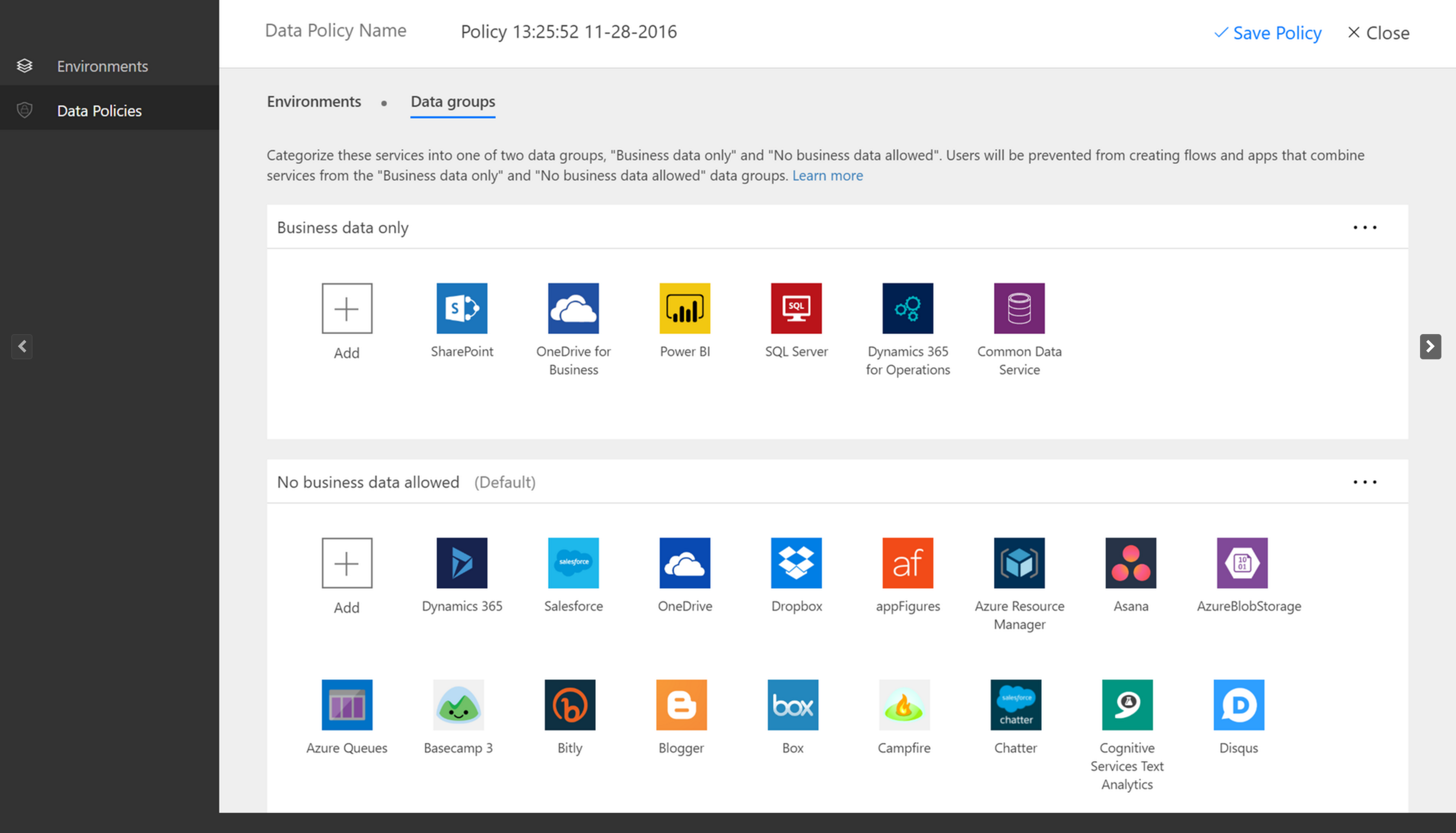
Nav atbalstīta automatizēta veida, kā pārvietot lietotājus starp nomniekiem. Lai uzzinātu par domēnu pievienošanu vienam Office 365 nomniekam, dodieties uz Lietotāju un domēna pievienošana šim Office 365.
RPA licenču pārvaldība Power Automate
Kā plūsmai lietot neuzraudzītas RPA licences?
Nomnieka administratoram ir jāiegādājas vai jāiegūst neuzraudzītās RPA pievienojumprogrammas noslodzes izmēģinājuma versija nomniekam administrēšanas Microsoft 365 portālā.
Vides administratoram ir jāpiešķir pieejamās maksas vai izmēģinājuma neuzraudzītās pievienojumprogrammu iespējas noteiktai videi.
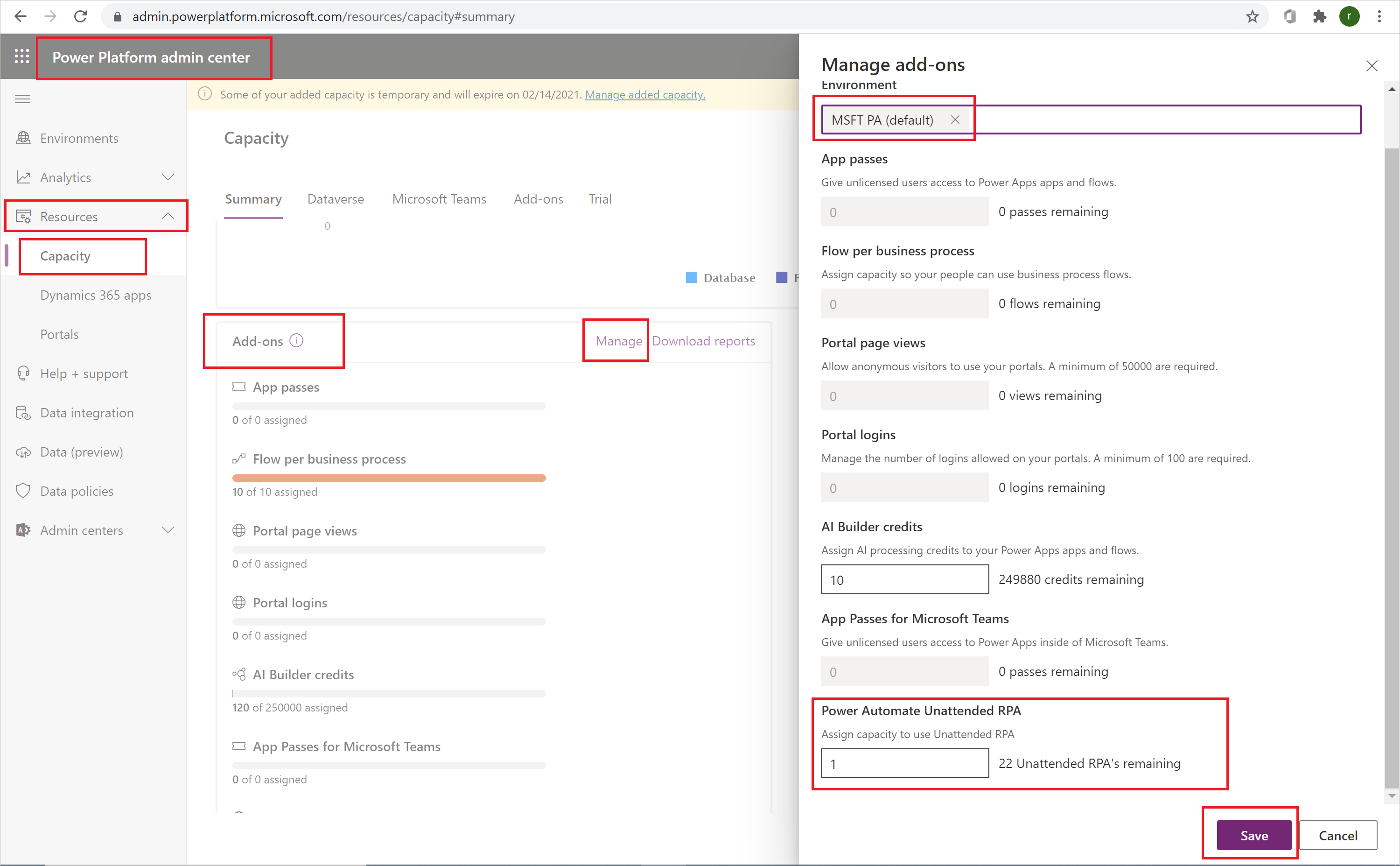
Veidotāji tagad var palaist neuzraudzītas darbvirsmas plūsmas vidē, kurai ir neuzraudzīta noslodze.
Bez uzraudzības pievienojumprogramma ir raksturīga videi. Ja jums ir vairākas vides, kurās nepieciešams palaist neuzraudzītu RPA, katrai no tām ir jāpiešķir pievienojumprogrammu noslodze.
Turklāt, ja jums ir nepieciešams palaist vairākas neuzraudzītas darbvirsmas plūsmas paralēli vienā vidē, jums ir jāpiešķir pareizais skaits neuzraudzītu pievienojumprogrammu videi, lai atbalstītu plūsmas izpildi.
Nomnieka administratoram ir jāiegādājas vai jāizmēģina nomnieka noslodzes Process Power Automate plāna (iepriekš Power Automate neuzraudzīta RPA pievienojumprogramma) versija. Nomnieka administrators to var izdarīt Microsoft 365 administrēšanas portālā. Vienkārši meklējiet licenci pirkšanas pakalpojumu lapā.
Vides administratoram ir jāpiešķir pieejamās (apmaksātās vai izmēģinājumversijas) iespējas noteiktai videi.
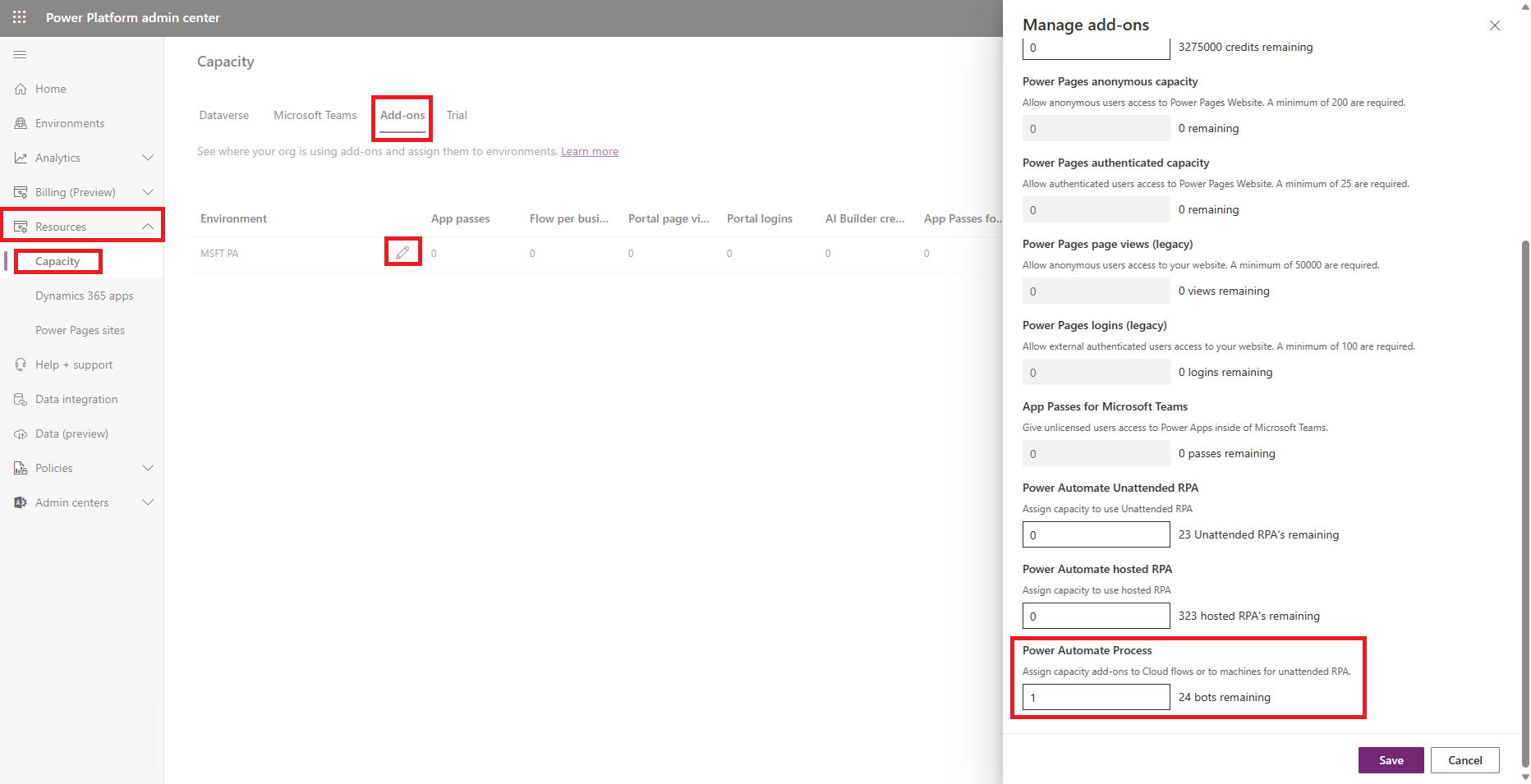
Veidotāji tagad var palaist neuzraudzītas darbvirsmas plūsmas vidē, kurai ir piešķirta procesa licence.
Piezīmes
Procesa licence ir atkarīga no vides. Tātad, ja jums ir vairākas vides, kurām jādarbojas bez uzraudzības RPA, katrai no tām ir jāpiešķir licenes. Jums ir jāpiešķir viena procesa licence katrai iekārtai, kas tiek izmantota neuzraudzītām darbvirsmas plūsmām. Ja ierīcē paralēli jāizpilda vairākas neuzraudzītas darbvirsmas plūsmas, jums būs jāpiešķir arī viena procesa licence katrai papildu darbvirsmas plūsmai, kuru vēlaties palaist vienlaikus ierīcē.
Kādi ir priekšnosacījumi RPA izmantošanai?
- Jums ir jābūt videi, kas ir Microsoft Dataverse iespējota.
- Jums ir jābūt darba vai mācību kontam. Izmēģinājumversiju nevar sākt ar personisko kontu.
- Lai sāktu izmēģinājumu bez uzraudzības, administratoram ir nepieciešams apmaksāts vai izmēģinājuma versijas plāns vai plūsmas plāns.
Kā pārbaudīt, kuru licenci izmantoju?
Nospiediet taustiņu kombināciju Ctrl+Alt+A, Power Automate lai pārbaudītu licences statusu. Lietotāja interfeisā nav iespējams pārbaudīt licences statusu. Administratoram ir nepieciešama apmaksāta vai izmēģinājuma Power Automate Premium (iepriekš katram lietotājam ar apmeklētu RPA) vai Power Automate procesa plāns (iepriekš Power Automate Power Automate plūsmai), lai viņi varētu ieslēgties, lai sāktu neuzraudzītu izmēģinājumu.
Vai nomniekam var atspējot izmēģinājumversijas?
Nomnieka administratori var izmantot PowerShell, lai atspējotu visas nomnieka izmēģinājumversijas aktivizācijas.
Kā es varu sākt bez uzraudzības veiktu izmēģinājumu?
Administrēšanas centrā atlasiet Iegādāties pakalpojumus Microsoft 365 un pēc tam meklējiet Power Automate vienumu Process.
Atlasiet Power Automate neuzraudzīta RPA pievienojumprogrammas izmēģinājumversija.
Atlasiet Iegūt bezmaksas izmēģinājumu.
Neuzraudzītas RPA pievienojumprogrammas noslodzes piešķiršana videi
Tikai administratori var piešķirt neuzraudzītu izmēģinājumversijas noslodzi. Piešķiriet pievienojumprogrammu noslodzi katrai videi, kurai RPA jāpalaiž bez uzraudzības. Pārliecinieties, vai esat piešķīris pietiekami daudz noslodzes, ja plānojat paralēli palaist darbvirsmas plūsmas.
Pierakstieties Power Platform administrēšanas centrā.
Atlasiet Power Automate Procesa plāns
Atlasiet Iegūt bezmaksas izmēģinājumu.
Procesa plāna (iepriekš Power Automate procesa plūsmas) noslodzes piešķiršana Power Automate videi
Lai varētu piešķirt noslodzi, piemēram, izmēģinājuma licences, jums ir jāsaņem procesa licences.
Dodieties uz Power Platform administrēšanas centru.
Atlasiet Resursu>noslodzes>pārvaldība.
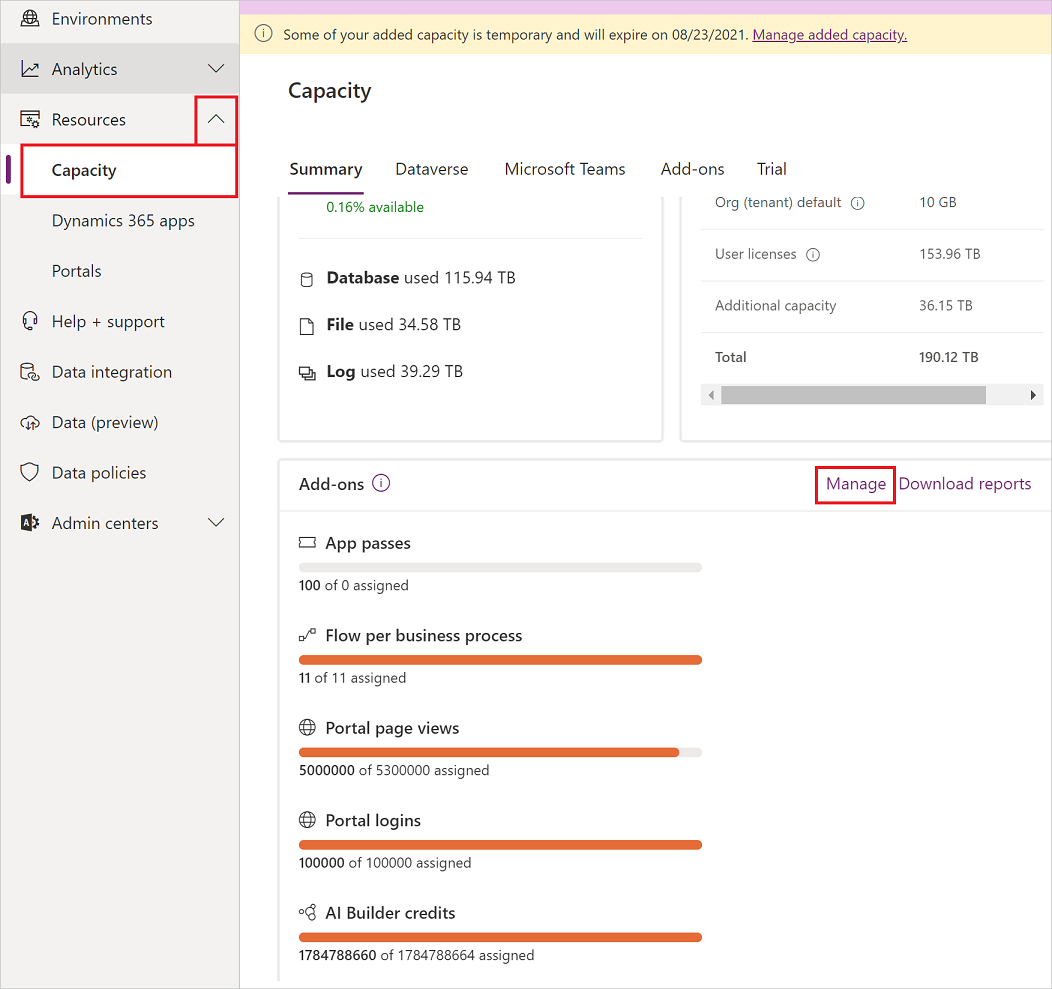
Atlasiet vidi, kurai vēlaties piešķirt Power Automate procesa licences, piešķiriet noslodzi un pēc tam atlasiet Saglabāt.
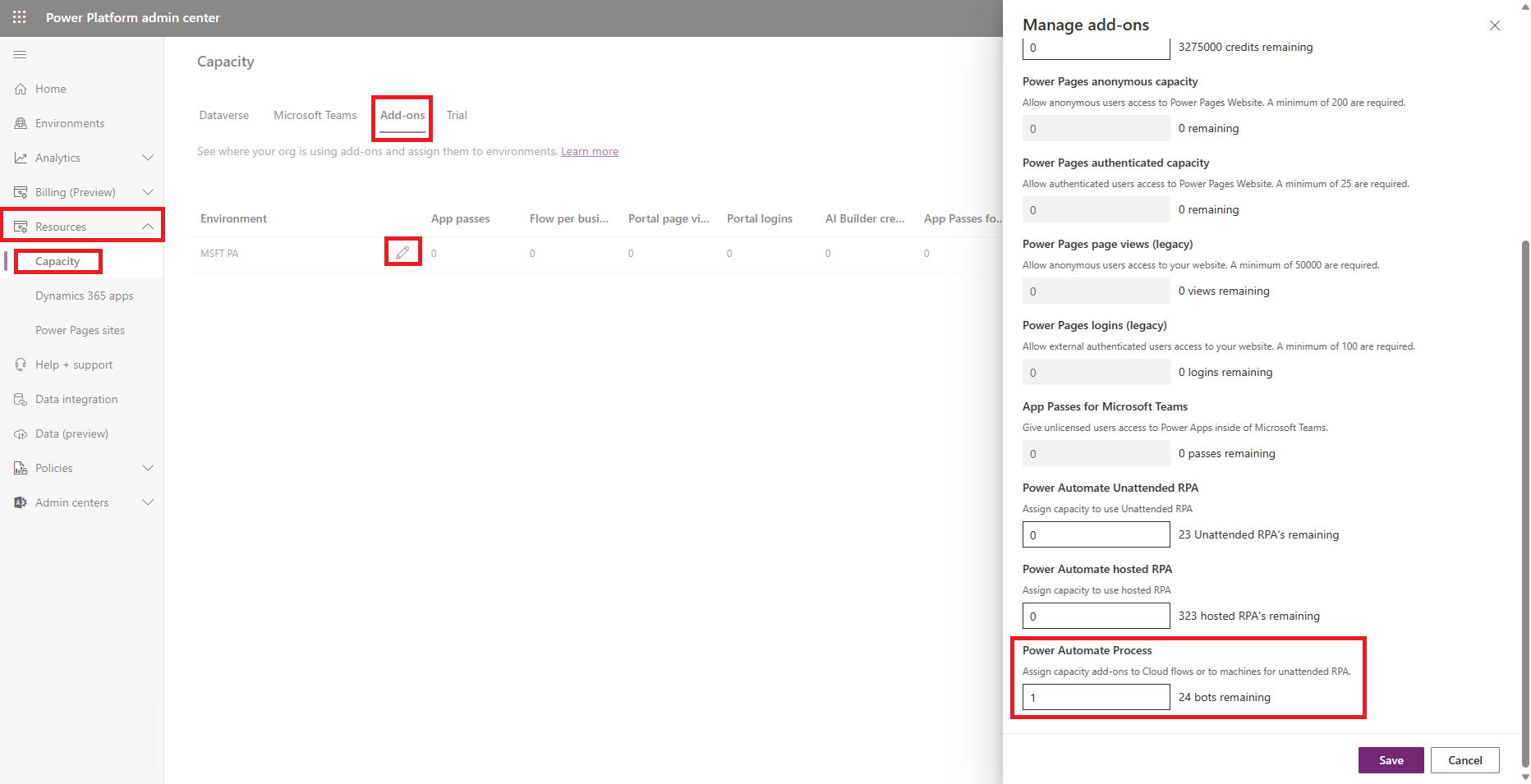
Piezīmes
- Jums būs jāpiešķir noslodze katrai videi, kurai jāpalaiž neuzraudzīta RPA.
- Jums būs jānodrošina pietiekamas noslodzes piešķiršana, ja darbvirsmas plūsmas darbosies paralēli.
- Noslodzi var piešķirt tikai administratori.